
การติดตั้งโทรศัพท์ Android ของคุณเพื่อถ่ายโอนไฟล์ทำได้รวดเร็วและมีประสิทธิภาพ แต่ไม่มีสิ่งใดที่จะช่วยให้การถ่ายโอนไฟล์แบบไร้สายสะดวกสบายไปกว่านี้ วันนี้เราจะแสดงวิธีถ่ายโอนไฟล์ระหว่าง Android และคอมพิวเตอร์โดยไม่ต้องใช้สาย USB
สิ่งที่คุณต้องการ
ก่อนที่เราจะลงรายละเอียดคุณต้องติดตั้งแอพพลิเคชั่นหลายตัวบนโทรศัพท์ Android ของคุณ:
- ES File Explorer เป็นโปรแกรมจัดการไฟล์ที่ยอดเยี่ยมสำหรับ Android มาพร้อมกับฟังก์ชันการค้นหาในตัวโปรแกรมดูรูปภาพและที่สำคัญที่สุดคือเบราว์เซอร์ LAN ที่เราจะใช้เพื่อถ่ายโอนไฟล์ไปยังคอมพิวเตอร์ของเราผ่าน Wifi
- swiFTP เป็นเซิร์ฟเวอร์ FTP น้ำหนักเบาที่ให้คุณถ่ายโอนไฟล์หลายไฟล์จาก Windows, Linux หรือ Mac ผ่านการเชื่อมต่อ FTP ที่ปลอดภัย
ทั้งสองรุ่นมีให้บริการฟรีจากตลาดและทั้งคู่ทำงานใน HTC Desire HD ของเราเมื่อเราทดสอบในโทรศัพท์ที่รูทและไม่รูท
เปิดใช้งานการเข้าถึง FTP ไปยังโทรศัพท์ของคุณ
เมื่อติดตั้งแล้วสามารถใช้ swiFTP ได้จากหน้าจอแอปพลิเคชัน
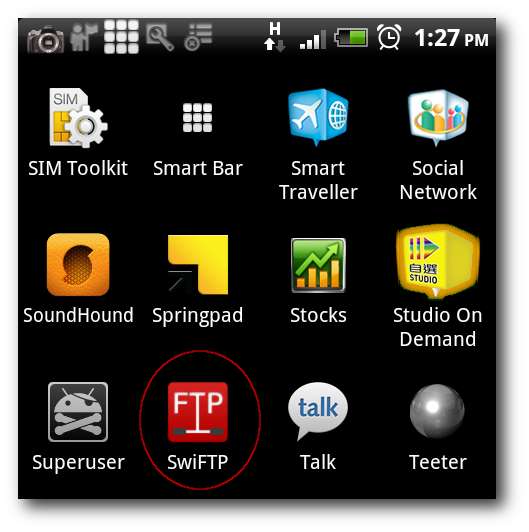
เมื่อเปิดใช้งาน swiFTP จะแจ้งให้คุณป้อนชื่อผู้ใช้และรหัสผ่าน

ตอนนี้คุณสามารถเปลี่ยนโทรศัพท์ของคุณให้เป็นเซิร์ฟเวอร์ FTP ได้โดยการแตะปุ่มเริ่มและเราสามารถสร้างการเชื่อมต่อ FTP กับโทรศัพท์ของคุณได้
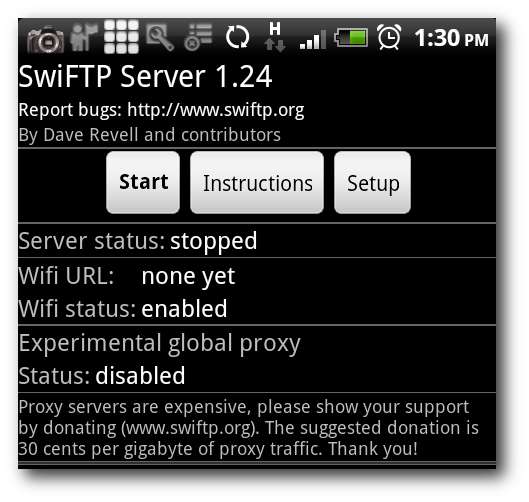
คุณควรเห็นที่อยู่ IP เมื่อคุณเรียกใช้ swiFTP จดที่อยู่ IP และพอร์ตคุณจะต้องใช้ข้อมูลนี้เพื่อสร้างการเชื่อมต่อ FTP กับ Android ของคุณ
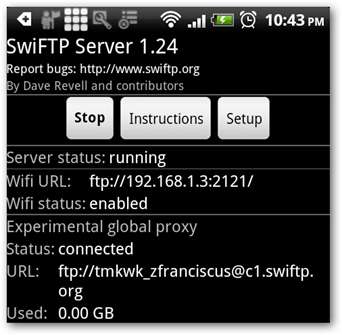
การอัปโหลดไฟล์ไปยัง Android
เพื่อความสะดวกเรามาสร้างทางลัดไปยังโทรศัพท์ Android ของคุณใน Windows Explorer ของเรา เปิดโฟลเดอร์“ คอมพิวเตอร์” เพื่อแมปโทรศัพท์ Android ของคุณใน Windows file explorer
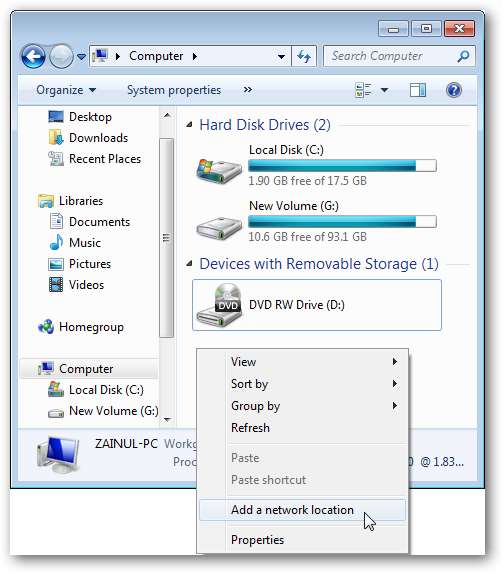
ป้อนที่อยู่ IP ของโทรศัพท์ของคุณ
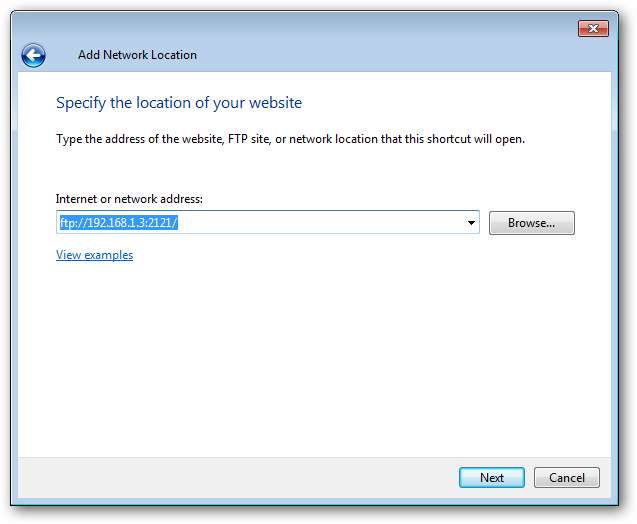
ป้อนชื่อผู้ใช้ที่เราระบุใน swiFTP แล้วคลิกถัดไปเพื่อดำเนินการต่อ

ป้อนชื่อที่เหมาะสมสำหรับการเชื่อมต่อ

ทุกครั้งที่คุณต้องการเข้าถึงโทรศัพท์ของคุณเพียงดับเบิลคลิกที่ทางลัด FTP ไปยังโทรศัพท์ของคุณป้อนรหัสผ่าน FTP ของคุณคุณจะสามารถเข้าถึงไฟล์ทั้งหมดในโทรศัพท์ของคุณได้

ถ่ายโอนไฟล์ไปยังพีซีของคุณ
เราได้เรียนรู้วิธีรับไฟล์เข้าและออกจากโทรศัพท์ของคุณผ่าน FTP แล้วตอนนี้เราจะแสดงการโอนไฟล์ไปยังโฟลเดอร์ที่แชร์ในคอมพิวเตอร์ของคุณโดยตรงด้วย ES File explorer อ่าน บทความเกี่ยวกับวิธีแชร์โฟลเดอร์ หากคุณไม่คุ้นเคยกับการแชร์โฟลเดอร์บนเครือข่ายท้องถิ่น
ในการเริ่มต้นให้เปิด ES File explorer จากหน้าจอแอปพลิเคชัน ES File explorer ประกอบด้วยแท็บสามแท็บ: แท็บภายในที่แสดงไฟล์ทั้งหมดในโทรศัพท์ของเราแท็บ LAN ที่แสดงอุปกรณ์ทั้งหมดบนเครือข่ายท้องถิ่นของคุณและแท็บ FTP ที่แสดงเซิร์ฟเวอร์ FTP บนเครือข่ายของคุณ แตะปุ่มเมนูเพื่อเปิดเมนู ES File Explorer แล้วแตะปุ่มใหม่

การสแกนเครือข่ายช่วยให้คุณไม่ต้องระบุที่อยู่ IP ของคอมพิวเตอร์ด้วยตนเอง โทรศัพท์ของคุณจะค้นหาอุปกรณ์ที่สามารถเข้าถึงได้บนเครือข่ายท้องถิ่นของคุณและแสดงอุปกรณ์เหล่านั้นภายใต้แท็บ LAN

คุณควรเห็นโฟลเดอร์แชร์ที่สามารถเข้าถึงได้ทั้งหมดบนเครือข่ายท้องถิ่นของคุณ
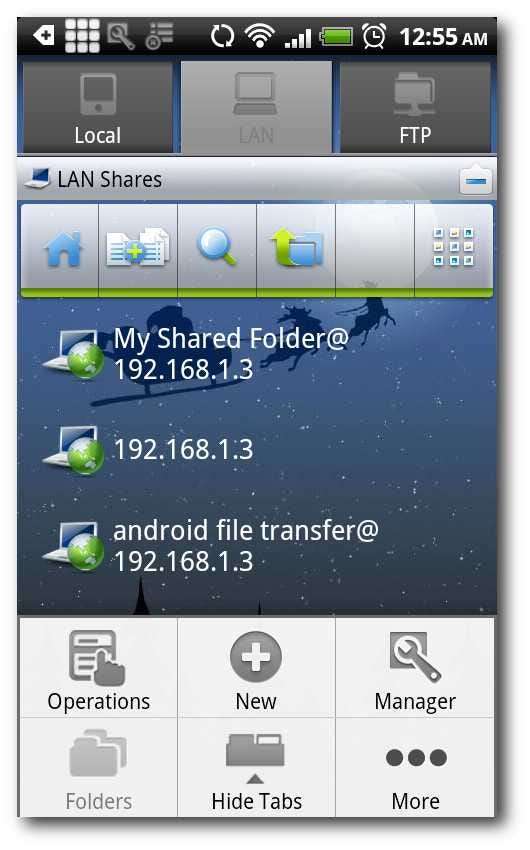
กลับไปที่แท็บ Local และคัดลอกไฟล์ที่คุณต้องการอัปโหลดไปยังคอมพิวเตอร์ของคุณ
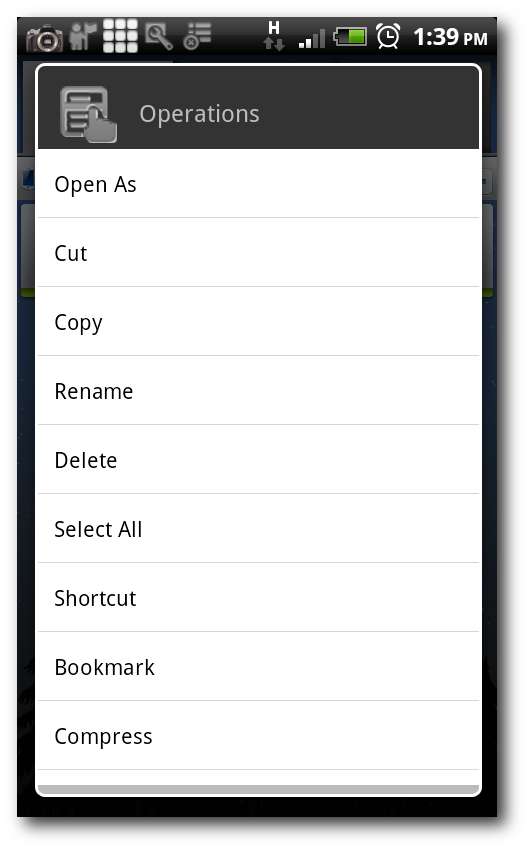
คัดลอกไฟล์ได้มากเท่าที่คุณต้องการและ ES File Explorer จะจัดกลุ่มไฟล์เหล่านี้ในพื้นที่คลิปบอร์ด
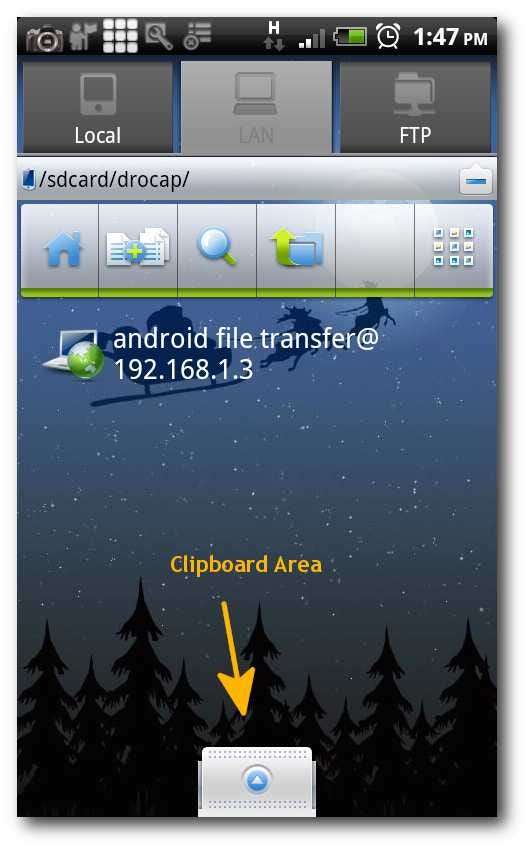
กลับไปที่แท็บ LAN แตะคลิปบอร์ดแล้วคุณจะเห็นไฟล์ทั้งหมดที่คุณเพิ่งคัดลอก
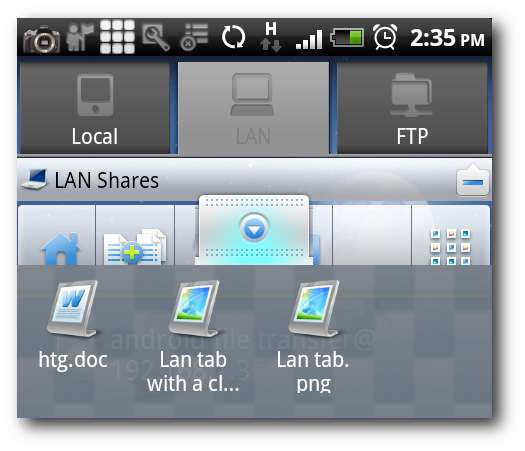
แตะปุ่มเมนูของคุณเพื่อเปิดเมนูบริบท ES File Explorer

แตะการทำงานตามด้วยการวางและ ES File Explorer จะอัปโหลดไฟล์เหล่านี้ไปยังคอมพิวเตอร์ของคุณ
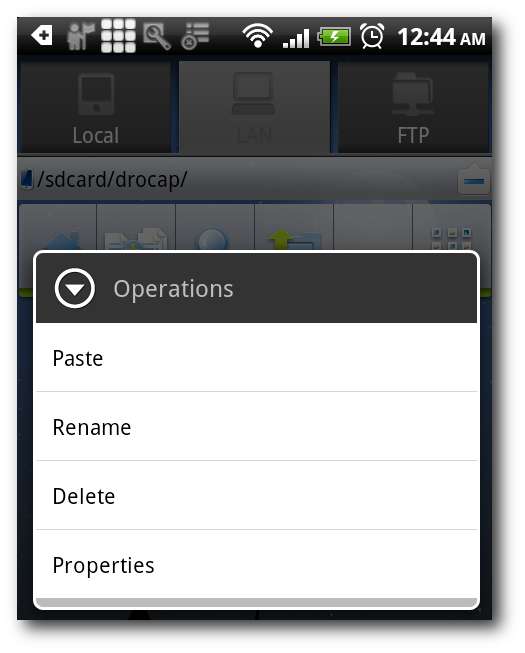
ซิงค์ไฟล์ผ่านคลาวด์
จนถึงตอนนี้เราได้เรียนรู้วิธีการโอนไฟล์ระหว่าง Android และพีซีของคุณผ่าน WiFi เยี่ยมไปเลย แต่ถ้า WiFi ของคุณอยู่นอกช่วงสัญญาณล่ะ? ไม่มีปัญหาเพียงแค่ใช้ DropBox เพื่อซิงค์ไฟล์ของคุณผ่านอินเทอร์เน็ต . คุณสามารถอ่านไฟล์ คำแนะนำสำหรับ DropBox หากคุณไม่คุ้นเคยกับบริการบนคลาวด์ที่ยอดเยี่ยมนี้
DropBox เป็นแอปพลิเคชั่นที่ยอดเยี่ยมสำหรับการแชร์ไฟล์ของคุณกับคอมพิวเตอร์และอุปกรณ์ทั้งหมดของคุณที่คุณสามารถใช้ได้กับเกือบทุกอย่าง เราใช้ DropBox เพื่อซิงค์ไฟล์ใน iPhone และ iPod touch ของคุณ , พิมพ์ไฟล์สำคัญทางอินเทอร์เน็ต และ เรียกการดาวน์โหลด torrent เมื่อเราไม่อยู่กับคอมพิวเตอร์ที่บ้าน ไม่ว่าความต้องการของคุณคืออะไรมีแฮ็คเพื่อไปยัง DropBox ที่เหมาะสมเสมอในแบบที่คุณต้องการ
นั่นคือทุกคน! หวังว่าคุณจะได้เรียนรู้วิธีใช้ประโยชน์สูงสุดจากการเชื่อมต่อ WiFi เพื่อถ่ายโอนไฟล์ระหว่าง Android และคอมพิวเตอร์ของคุณ อย่าลังเลที่จะพูดคุยเกี่ยวกับเคล็ดลับและกลเม็ดอื่น ๆ ของ Android กับผู้อ่านคนอื่น ๆ ในส่วนความคิดเห็น







